Ajouter un saut de page à un rapport paginé (Générateur de rapports)
S’applique à : Générateur de rapports Microsoft (SSRS)
Power BI Report Builder
Report Designer dans SQL Server Data Tools
Vous pouvez ajouter un saut de page aux rectangles, régions de données ou groupes dans des régions de données dans les rapports paginés pour contrôler la quantité d’informations sur chaque page. L'ajout de sauts de page peut améliorer les performances des rapports publiés, car seuls les éléments sur chaque page doivent être traités pendant que vous visualisez le rapport. Lorsque le rapport entier est une page unique, tous les éléments doivent être traités avant de pouvoir consulter le rapport.
Notes
Il est possible de créer et de modifier des fichiers de définition de rapports (.rdl) paginés dans le Générateur de rapports Microsoft, dans Power BI Report Builder et dans le Concepteur de rapports de SQL Server Data Tools.
Ajoutez un saut de page à une région de données
Sur l'aire de conception, cliquez avec le bouton droit sur le descripteur à l’angle de la région de données, puis sélectionnez Propriétés du tableau matriciel.
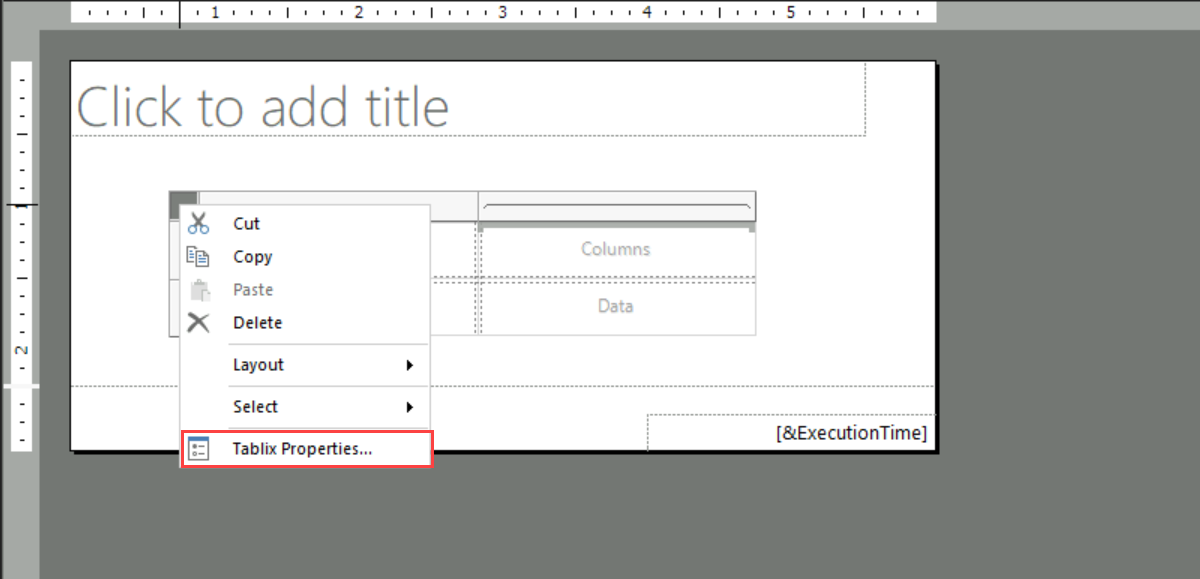
Sous l'onglet Général , sous Options de saut de page, sélectionnez l'une des options suivantes :
Ajouter un saut de page après : sélectionnez cette option si vous souhaitez ajouter un saut de page avant la table.
Ajouter un saut de page après : sélectionnez cette option si vous souhaitez ajouter un saut de page après la table.
Si possible, regroupez-les sur une même page : sélectionnez cette option si vous souhaitez que les données restent sur une page.
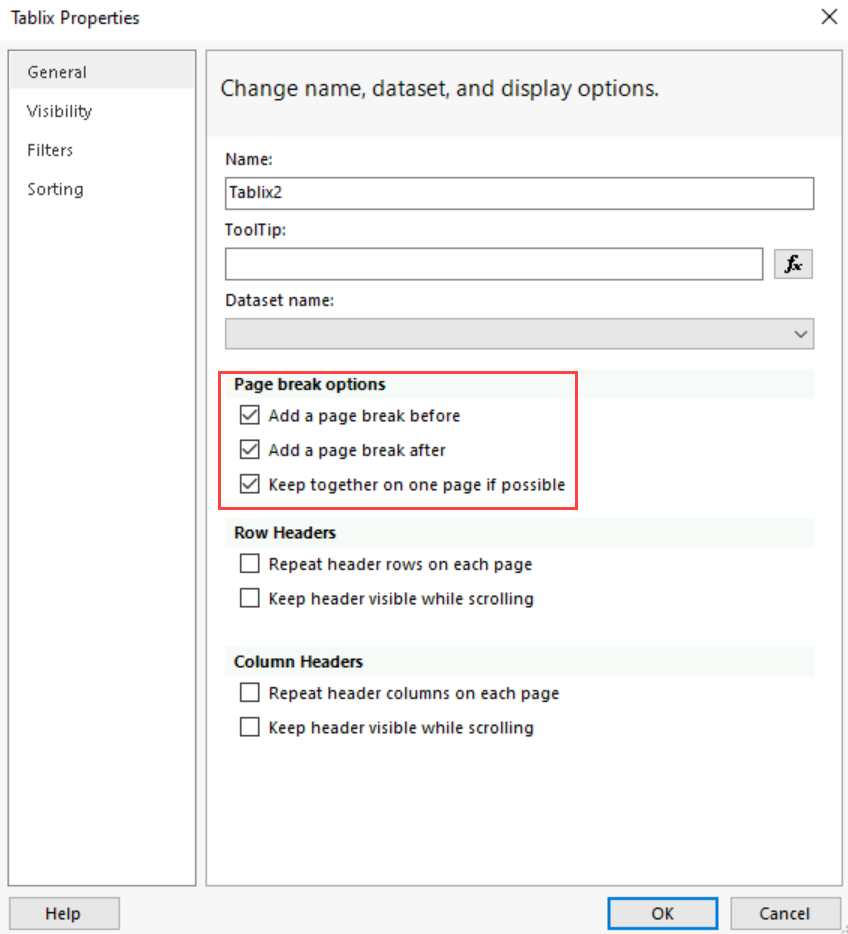
Ajoutez un saut de page à un rectangle
Sur l'aire de conception, cliquez avec le bouton droit sur le rectangle où vous souhaitez ajouter un saut de page, puis sélectionnez Propriétés du rectangle.
Sous l'onglet Général , sous Options de saut de page, sélectionnez l'une des options suivantes :
Ajouter un saut de page après : sélectionnez cette option si vous souhaitez ajouter un saut de page avant le rectangle.
Ajouter un saut de page après : sélectionnez cette option si vous souhaitez ajouter un saut de page après le rectangle.
Omettre la bordure sur le saut de page : sélectionnez cette option si vous ne souhaitez pas de bordure sur le saut de page.
Conservez le contenu sur une seule page, si possible : sélectionnez cette option lorsque vous souhaitez que le contenu à l'intérieur du rectangle reste sur une page.
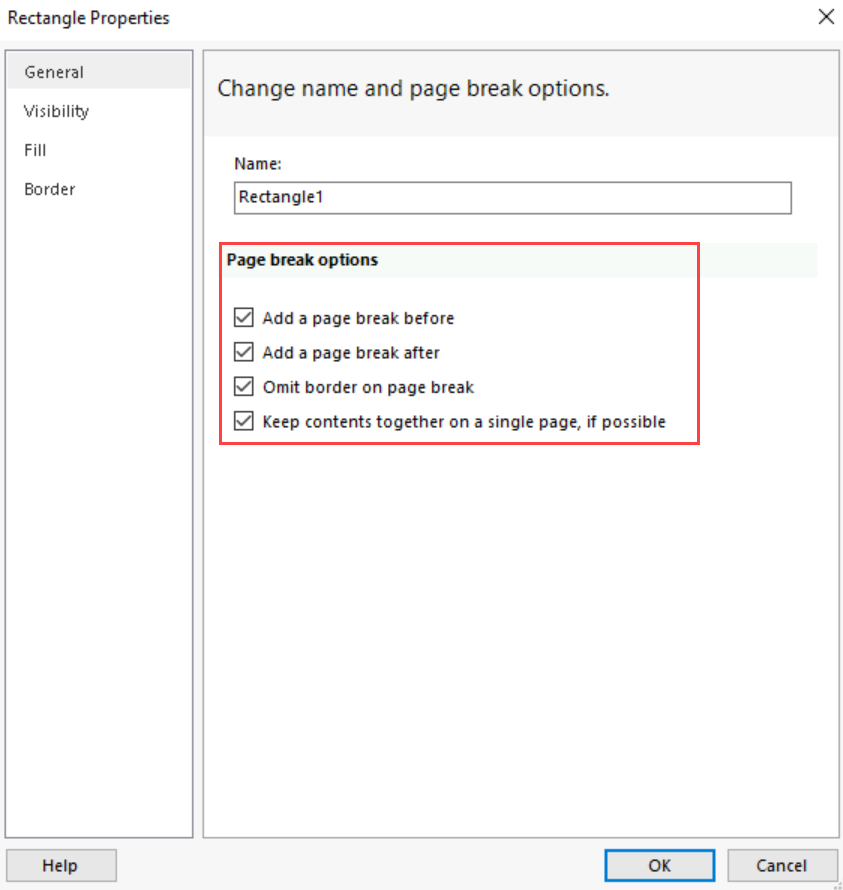
Ajoutez un saut de page à un groupe de lignes dans une table, une matrice ou une liste
Dans le volet Regroupement, faites un clic droit sur un groupe de lignes, puis sélectionnez Propriétés du groupe.
Notes
Les sauts de page définis sur les groupes de colonnes sont ignorés.
Sous l'onglet Sauts de page , sélectionnez Entre chaque instance d'un groupe pour ajouter un saut de page entre chaque instance d'un groupe dans le tableau.
Si vous le souhaitez, sélectionnez Au début d'un groupe également ou À la fin d'un groupe également pour spécifier qu'un saut de page est ajouté au début ou à la fin d'un groupe dans le tableau.
